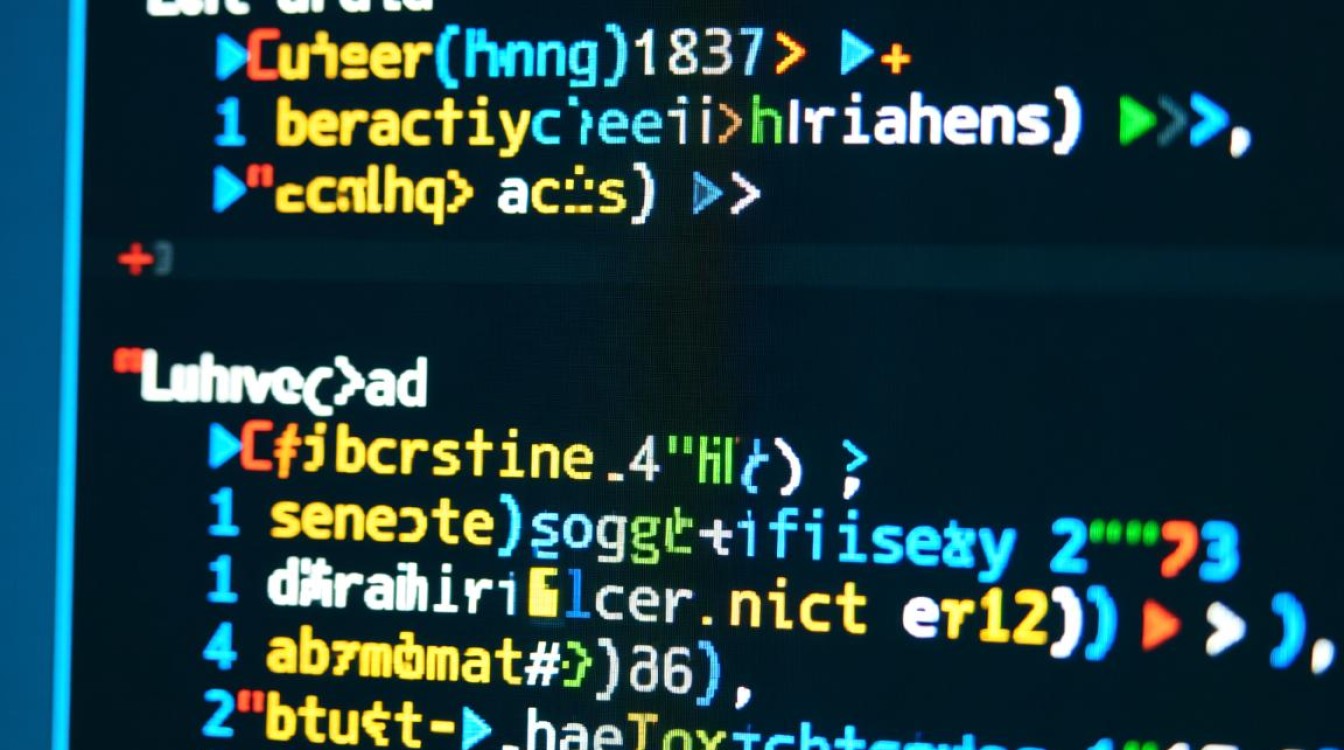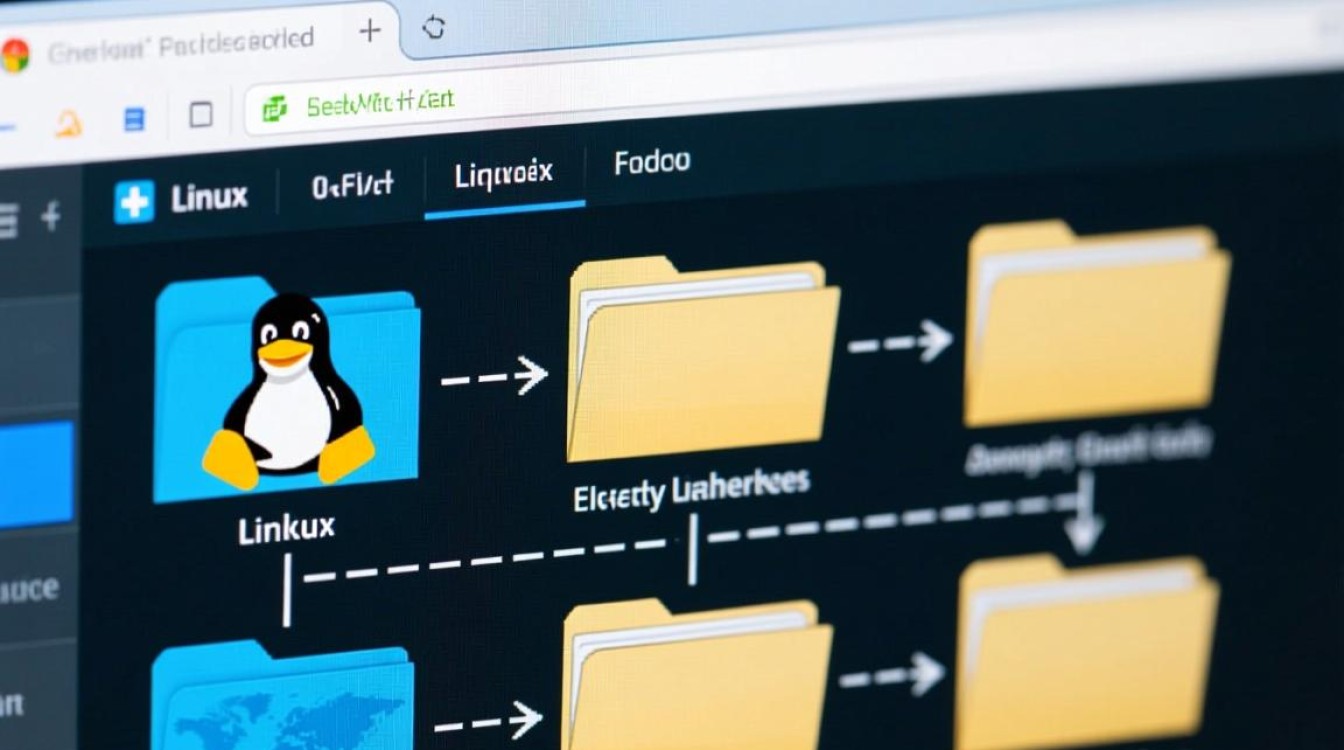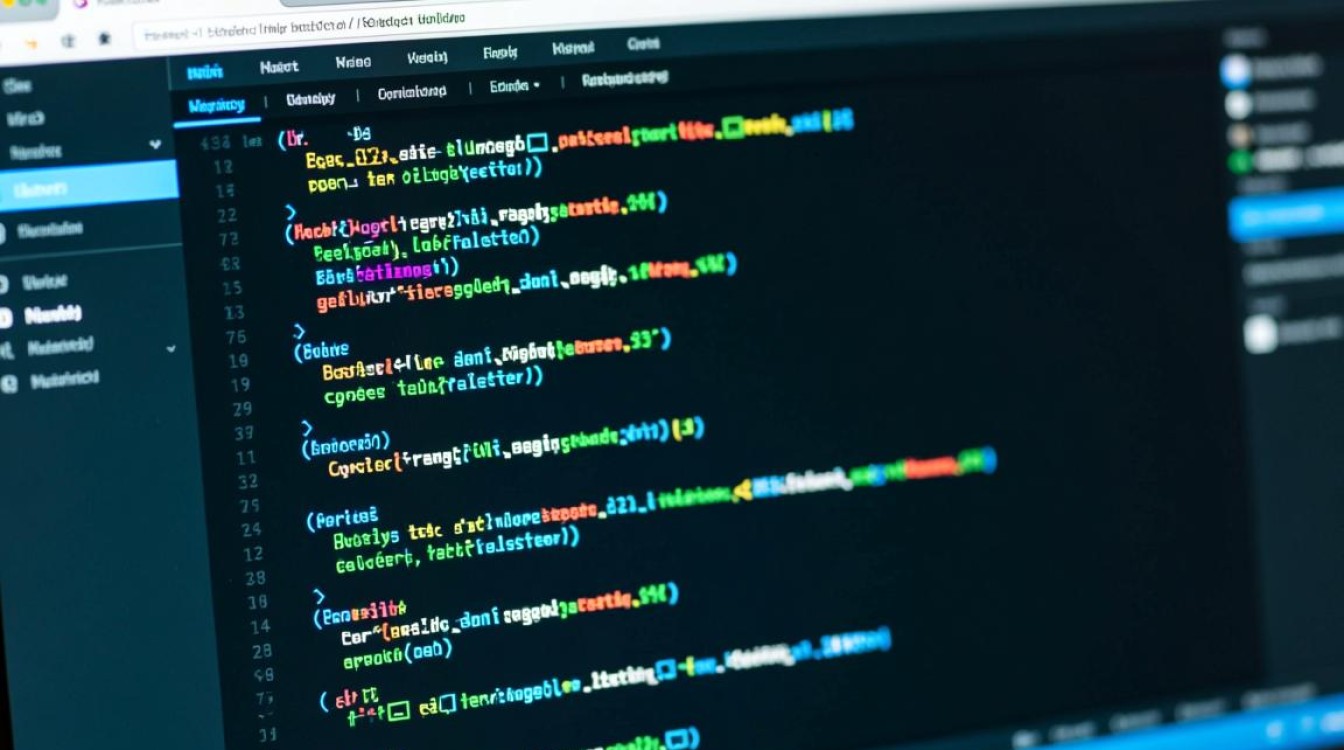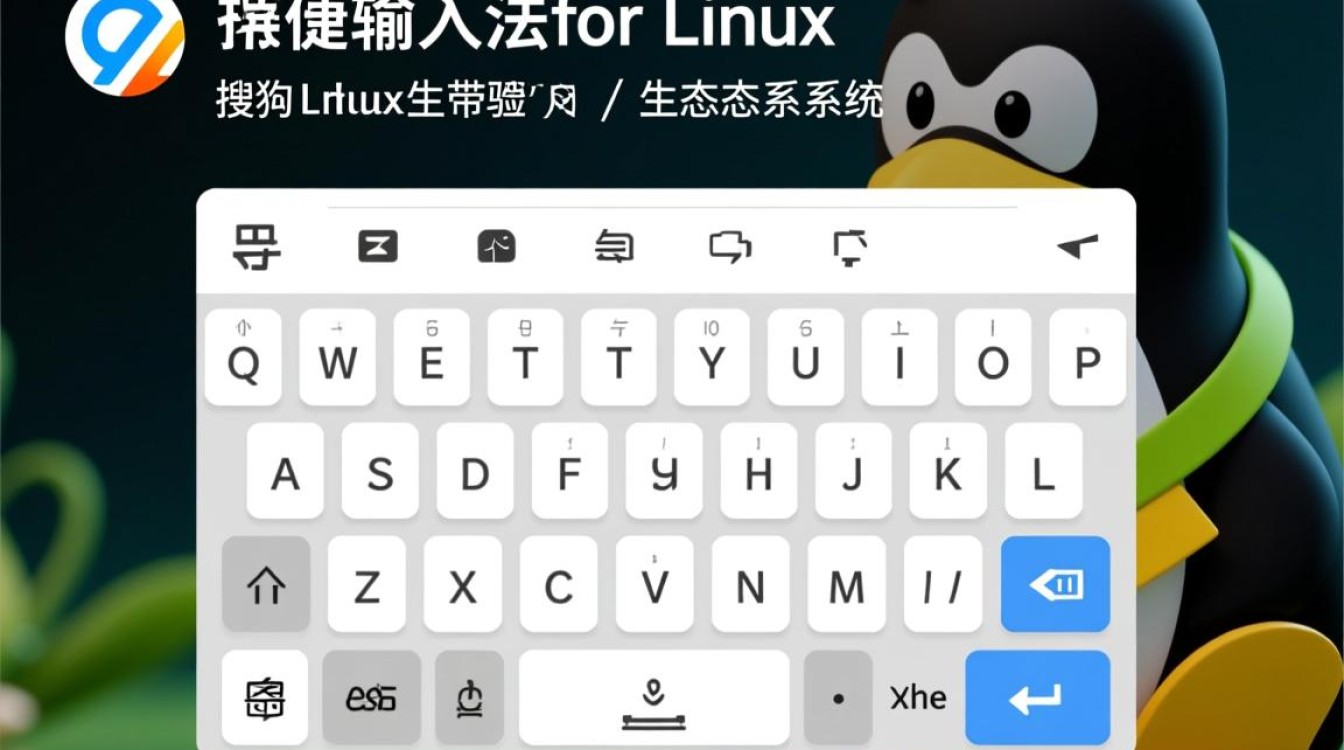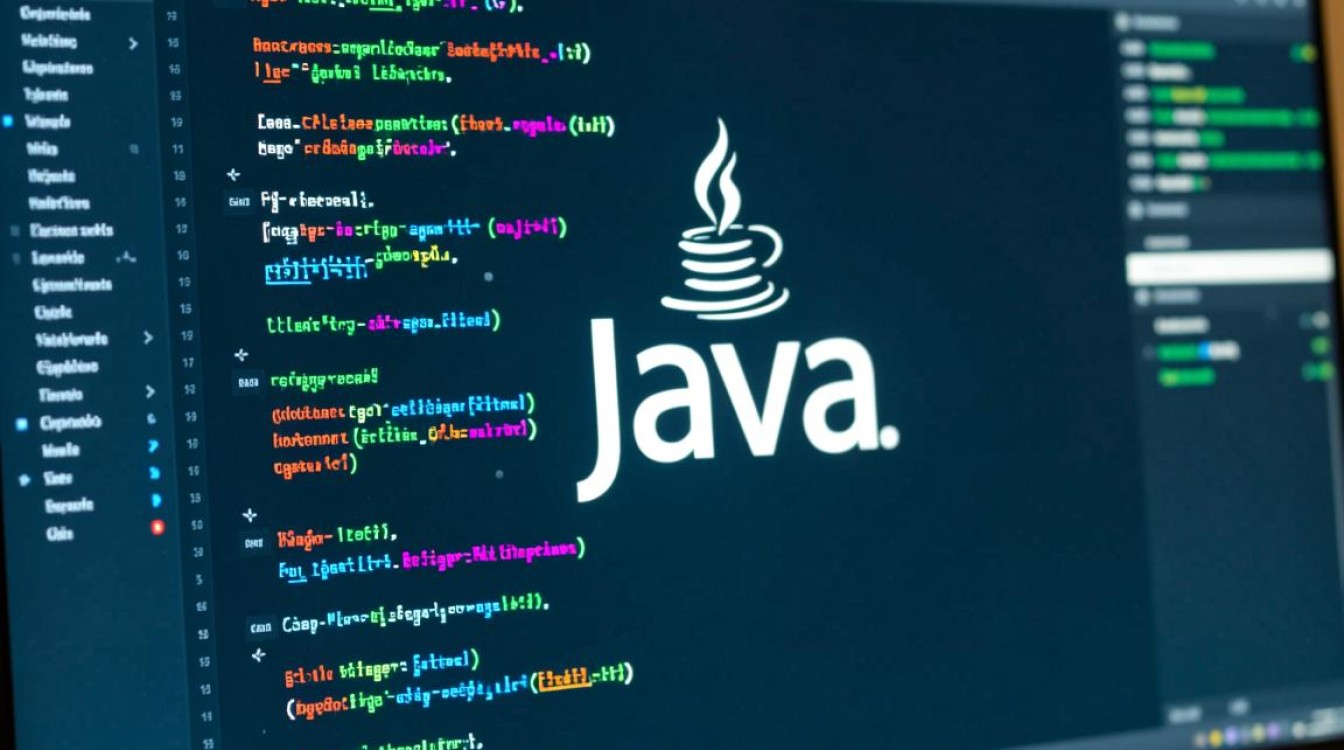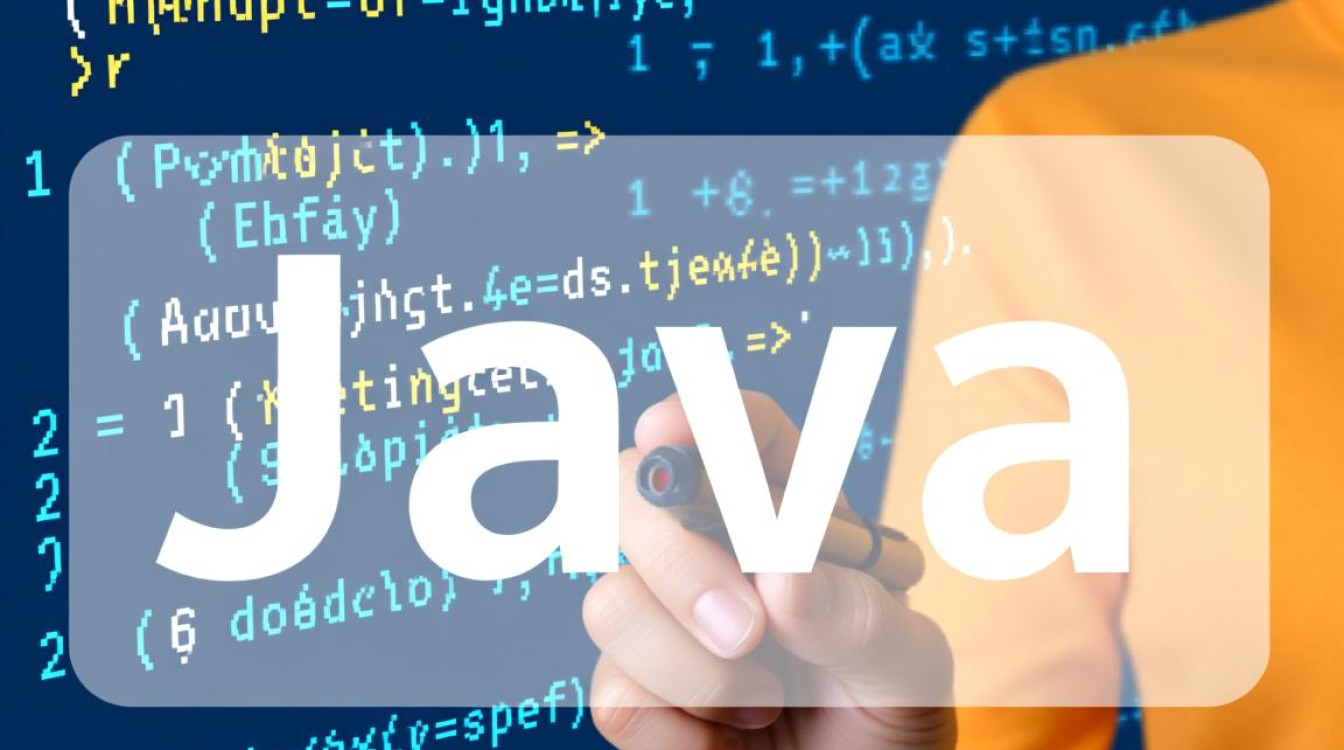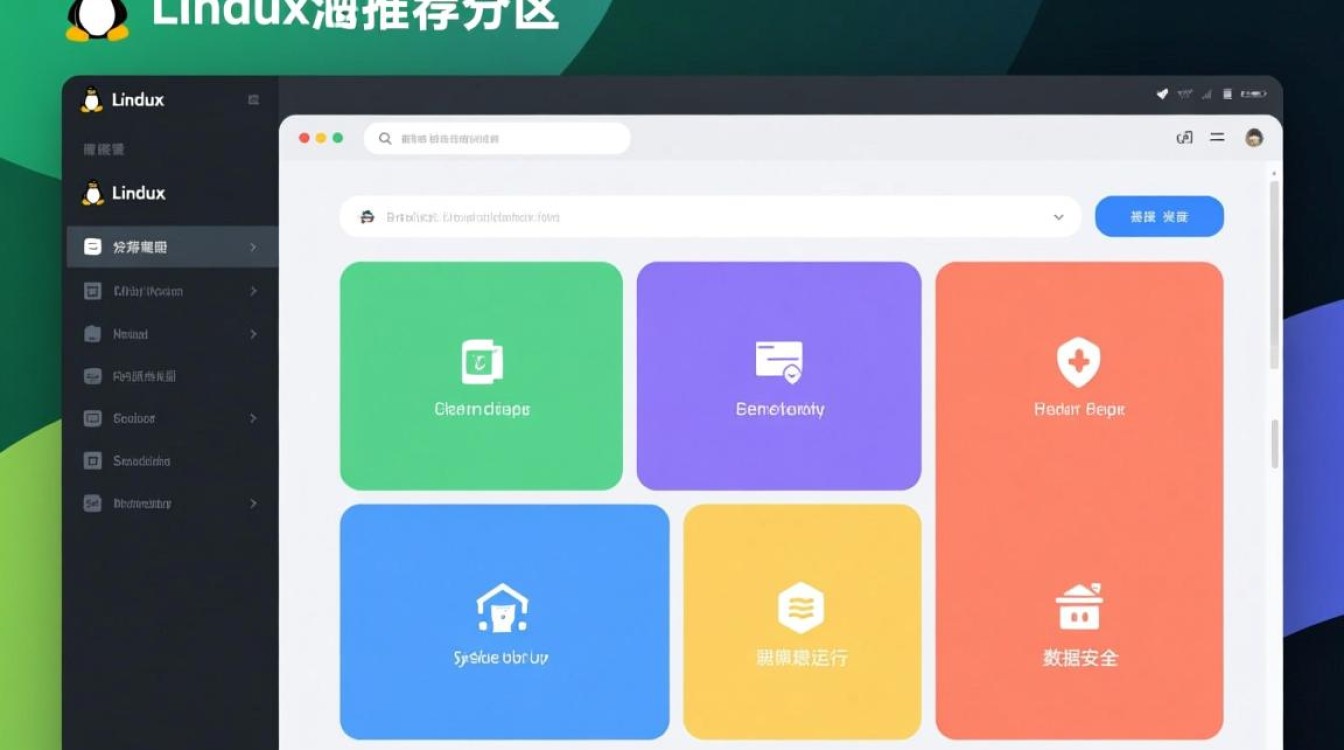在Linux系统中,ll命令是许多用户日常操作中频繁使用的工具,它实际上是ls -alF命令的别名,用于以长格式列出目录内容,并显示文件的详细信息,通过ll命令,用户可以快速获取文件的权限、所有者、大小、修改时间等关键信息,从而高效管理文件系统,本文将详细解析ll命令的显示内容、核心功能及实用技巧,帮助用户更深入地理解和使用这一强大工具。

ll命令的基本显示结构
当用户在终端输入ll命令并按下回车后,终端会输出一个结构化的列表,每一行代表一个文件或目录,默认情况下,ll的输出包含以下字段(从左到右):
- 文件类型与权限:首字符表示文件类型(如表示普通文件,
d表示目录,l表示符号链接),后续9个字符分为三组,分别属主、属组和其他用户的读(r)、写(w)、执行(x)权限。 - 硬链接数:指向同一inode的文件数量,仅对普通文件和目录有意义。
- 所有者:文件所属的用户账户。
- 所属组:文件所属的用户组。
- 文件大小:以字节为单位显示,可通过
-h选项转换为人类可读格式(如KB、MB)。 - 修改时间:文件最后一次被修改的日期和时间。
- 文件名:文件或目录的名称,若为符号链接,通常会显示指向的目标路径。
输出行可能如下:
-rw-r--r-- 1 user group 4096 Oct 25 10:30 example.txt
这表示一个普通文件,权限为属主可读写、组和其他用户只读,大小为4096字节,修改时间为10月25日10:30,文件名为example.txt。
核心功能详解
文件类型与权限解析
ll输出的首字符和权限字段是理解文件属性的关键,常见的文件类型包括:
- 普通文件
d:目录l:符号链接b:块设备文件(如硬盘)c:字符设备文件(如键盘)
权限组中的r、w、x分别代表读、写、执行权限,若权限位为,则表示无对应权限,例如rwxr-xr--表示属主拥有完全权限,组用户可读和执行,其他用户只读。
时间显示的细节
默认情况下,ll显示文件的修改时间,若需查看访问时间或状态改变时间,可结合--time-style选项或使用stat命令,对于最近修改的文件,时间显示精确到小时;对于较旧的文件,则仅显示日期。

隐藏文件的显示
ll命令会以开头的隐藏文件(如.bashrc)与普通文件一同列出,这是-a选项(显示所有文件)的默认行为,若需仅显示非隐藏文件,需使用ls命令而非ll。
实用选项与技巧
ll命令支持多种选项,通过组合使用可满足不同需求,以下是常用选项及其效果:
| 选项 | 功能描述 | 示例 |
|---|---|---|
-h |
以人类可读格式显示文件大小(如1K、234M) | ll -h |
-t |
按修改时间排序,最新的文件在前 | ll -t |
-r |
反向排序结果 | ll -r |
-S |
按文件大小降序排序 | ll -S |
-i |
显示文件的inode号 | ll -i |
-d |
仅列出目录本身,不显示其内容 | ll -d */ |
ll -htr命令会以人类可读格式显示文件,按修改时间升序排列(最旧的在前),便于查看文件的历史记录。
符号链接的特殊处理
当文件为符号链接时,ll会在文件名后显示->和目标路径。
lrwxrwxrwx 1 user group 7 Oct 25 10:30 link -> target.txt
这表示link是指向target.txt的符号链接,若需仅显示链接本身而不显示目标路径,可使用-l选项的变体ll -L。
输出格式的定制化
用户可通过修改~/.bashrc或~/.bash_profile文件来自定义ll的默认选项,若希望默认以人类可读格式显示文件大小,可添加以下别名:
alias ll='ls -alFh'
这样,每次输入ll时,系统会自动应用-h选项。

常见问题与解决方案
-
ll命令未找到:
原因可能是ll别名未定义,可通过执行alias ll='ls -alF'临时定义,或编辑~/.bashrc文件添加别名后运行source ~/.bashrc。 -
文件大小显示为数字而非单位:
缺少-h选项,可在命令中添加或修改别名以包含该选项。 -
权限显示异常:
检查文件的实际权限和umask设置,确保未被系统默认权限策略覆盖。
ll命令作为ls命令的增强版,通过长格式输出为用户提供了丰富的文件信息,掌握其显示结构、核心功能及常用选项,能显著提升文件管理效率,无论是查看权限、排序文件,还是定制输出格式,ll都能满足多样化的需求,建议用户结合实际场景灵活运用选项,并尝试通过别名优化工作流程,从而充分发挥这一工具的潜力。